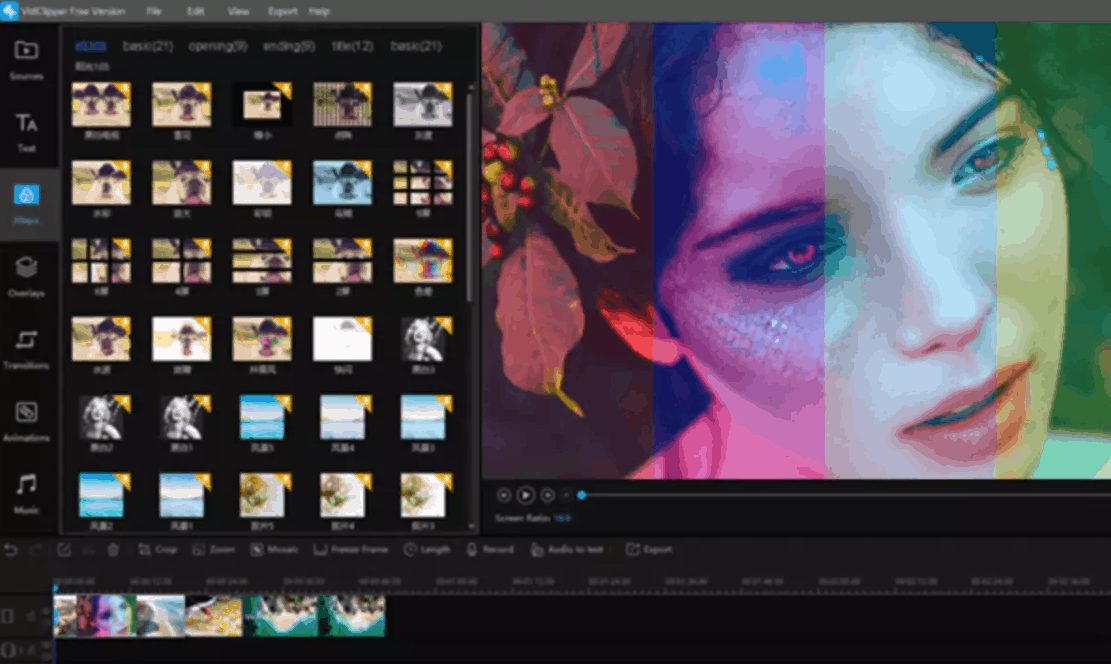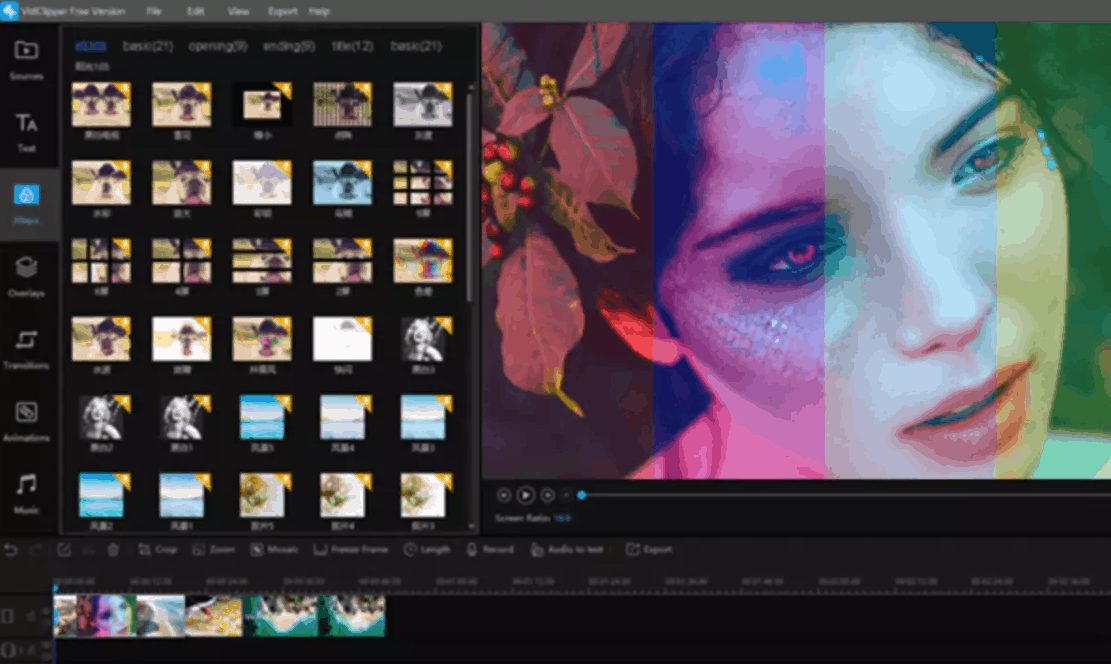
Creare video accattivanti (che attirino effettivamente l’attenzione dello spettatore) da pubblicare su TikTok può essere stressante; potresti aver bisogno di aggiungere effetti speciali, filtri o anche annotazioni per rendere il video attraente per i tuoi follower.
Tuttavia, quando usi il giusto software di editing video – tutto potrebbe essere semplice e senza intoppi con un apprendimento pari a zero.
Tik Tok è indiscutibilmente la “mania” del momento; quasi tutti coloro che utilizzano la piattaforma cercano di fare video quotidiani da condividere con altri “TikTokers” per guadagnare più popolarità, costruire un pubblico, aumentare il loro profilo di “influencer” e per molti altri scopi, compreso l’intrattenimento.
Sfortunatamente, non esiste un’applicazione desktop ufficiale di Tik Tok che puoi installare su computer Windows o MacBook. Quindi, in questo articolo, ti spiegherò come puoi creare video di Tik Tok e modificarli in modo professionale utilizzando un software di editing video completo per utenti PC – VidClipper.
Come sono fatti i video di Tik Tok?
Beh, è probabile che tu conosca e abbia già utilizzato gli strumenti di editing video integrati disponibili nell’applicazione mobile Tik Tok. L’applicazione ti permette di registrare video e modificarli in movimento; tuttavia, le opzioni di editing che ti vengono fornite sono limitate e potrebbero non corrispondere ai tuoi scopi di creazione video. Quindi, potresti aver bisogno di un editor video esterno.
Ma la sfida è questa: le persone hanno la tendenza a chiedersi se è possibile modificare i video che hanno già pubblicato su Tik Tok. Beh, è possibile, ma ti rimarrebbero solo opzioni minime di modifica. La tecnica migliore normalmente sarebbe quella di cancellare il video e farne uno nuovo. Questa volta, sarebbe una buona idea usare VidClipper Video Editor e modificare il video a tuo piacimento.
Presentazione di VidClipper Video Editor
VidClipper è un software di editing video professionale e facile da usare per gli utenti PC Windows. Fornisce un’interfaccia intuitiva e facile da navigare con vari strumenti di editing video che soddisfano virtualmente tutte le esigenze legate all’editing .
Questo software presenta un’enorme collezione di filtri, modelli di transizione, una sofisticata libreria musicale e molti altri strumenti per gestire i lavori di editing video professionali. Creare video di Tik Tok con VidClipper è un “gioco da ragazzi” e finirai sicuramente per creare clip vivaci che stupiranno il tuo pubblico sulla piattaforma.
—————————————————–
Come creare un video unico di Tik Tok con VidClipper Video Editor
Per prima cosa, devi scaricare e installare VidClipper sul tuo PC. Al momento, questo software di editing video è disponibile solo per il sistema operativo Windows (a differenza di Qshot Video Maker, un altro dei loro strumenti che è disponibile per dispositivi Android e iOS).
In secondo luogo, dovresti pre-registrare il video utilizzando Tik Tok o qualsiasi altra applicazione che ti permette di registrare video. Dopo la registrazione, dovresti copiare il video registrato sul PC dove hai installato VidClipper e poi procedere con le funzioni di editing.
Il primo e il secondo “consiglio” di cui sopra sono semplicemente dei prerequisiti, di seguito i passi effettivi per creare un video unico di Tik Tok con VidClipper Video Editor.
——————————————————–
Passo uno: lanciare VidClipper e scegliere un orientamento
Ci sono tre stili di orientamento supportati da questo software, 9:16, 16:9 e 4:3; tuttavia, altri orientamenti dello schermo sono accessibili da “File” >>> “Nuovo“. Sarebbe ideale utilizzare l’orientamento 9:16 per visualizzare il video nell’esatto modo in cui appare sui dispositivi mobili (e su Tik Tok, quando viene caricato).
——————————————-
Passo due: caricare il video registrato
Ci sono molti modi per caricare il tuo video; puoi trascinarlo sull’interfaccia dell’app o utilizzare l’opzione nativa “importa file“. È possibile inserire più video contemporaneamente.
———————————————
Leggi anche: App Per Aumentare Follower Su Tik Tok
Terzo passo: Iniziare a modificare
Ora puoi iniziare a modificare i tuoi video utilizzando i vari strumenti accessibili dal pannello di sinistra. Vai all’opzione “Testo” per aggiungere testi personalizzati, passa a “Sovrapposizioni” per aggiungere sovrapposizioni, passa a “Filtri” per abbellire il tuo video e così via; puoi accedere e applicare tante funzioni ai tuoi video per farli risaltare.
Inoltre, puoi aggiungere suoni/musica personalizzati ai tuoi video, così come inserire animazioni – tutto nel tentativo di creare un video accattivante per il tuo pubblico di Tik Tok.
————————————————-
Passo 4: Esportare o salvare il video modificato
Dopo aver finito di modificare il tuo video in modo soddisfacente, clicca sul pulsante “Esporta” per esportare e salvare il video sul tuo disco di memoria locale. È interessante notare che puoi scegliere di salvare il video come GIF, AVI, MP4, o uno qualsiasi dei sei (6) formati di uscita video supportati.
Personalizza le impostazioni di uscita del video cliccando sull’icona “ingranaggio” delle impostazioni accanto a “Impostazioni di uscita“. Nella finestra di dialogo visualizzata, puoi regolare la qualità del video, il bitrate, ecc.
Ricorda di dare un nome al tuo video prima di cliccare sul pulsante “Esporta“.
————————————————-
Cos’altro?
Dopo aver modificato il video e averlo salvato sul tuo PC, dovresti anche copiarlo sul tuo cellulare. In seguito, lancia l’applicazione Tik Tok e quando apri l’interfaccia di registrazione video, non registrare un nuovo video; clicca sul pulsante “Carica”, che si trova nell’angolo in basso a destra, accanto al pulsante di registrazione.
Cliccando su quell’icona si aprirà la tua galleria e da lì potrai cercare e selezionare il video che hai modificato con VidClipper Video Editor.
È interessante notare che quando carichi il video modificato nell’interfaccia integrata di registrazione/modifica video di Tik Tok, puoi modificare ulteriormente il video aggiungendo gli effetti speciali dell’applicazione, i filtri, le icone, ecc. Carica/condividi il tuo video quando sei completamente soddisfatto dell’editing che hai fatto .
—————————————————–
In sintesi
VidClipper Video Editor, pur non essendo un software ufficiale di editing video di Tik Tok, ti permette di modificare i video di Tik Tok come un professionista. Con questo pratico software di utilità per Windows, puoi creare video TikTok sorprendenti.
Supporta vari strumenti e caratteristiche che sono eccellenti per fare video di Tik Tok impressionanti che aumentano il coinvolgimento, le reazioni e le condivisioni multiple.
Se ti è piaciuto questo articolo leggi anche: Come Utilizzare YouTube per Promuovere la Tua Attività
Change privacy settings